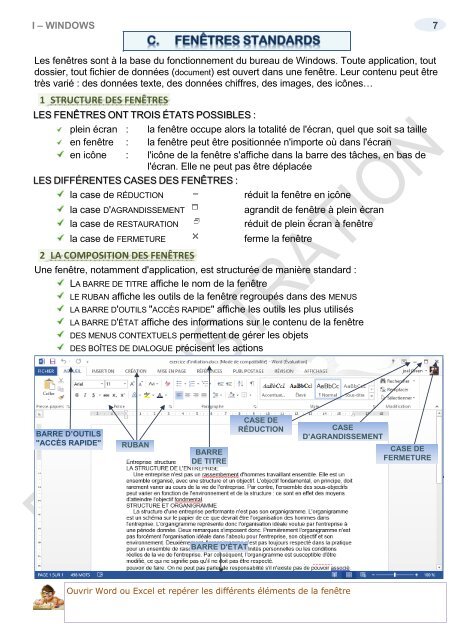Support de cours Sage gestion commerciale I7
EAN: 9782916950549 Ce support de cours sur Sage gestion commerciale I7 version 8 comprend de nombreuses illustrations commentées. Leur contenu est codifié avec des icônes indiquant la nature de l'information : procédure, information, conseil, danger, exemple...Il comprend aussi un exercice complet téléchargeable sur notre site. Le lien de téléchargement est indiqué dans le cours. Comment utiliser Sage™ Gestion commerciale sous Windows ? Lancer l'application, la fermer, les fenêtres, la barre de titre, le volet gauche, le ruban... Comment paramétrer Sage™ Gestion commerciale ? Les paramètres société, la structure, les contacts, la logistique, le plan comptable, les tiers, les journaux, les banques, les taux de taxe… Comment gérer les droits d'accès dans Sage™ Gestion commerciale ? Comment gérer les commandes fournisseurs dans Sage™ Gestion commerciale ? La commande, la réception, la facture... Comment gérer les commandes clients ? Le devis, la commande, la livraison, la facture... Comment gérer les articles et les familles ? Le stock, les entrées, les sorties, la disponibilité, la dépréciation, le réapprovisionnement, l'inventaire... Comment enregistrer les règlements ? L'enregistrement, le lettrage… Comment gérer les représentants ? Les barèmes, les commissions… Comment interroger les comptes ? Fournisseurs, clients, articles... Comment éditer les états ? Fournisseurs, clients, articles... Comment maintenir et pérenniser les données ? La maintenance, la sauvegarde... Ce cours répond à toutes ces questions et bien d'autres encore, de manière simple, illustrée et commentée au point qu'il vous deviendra vite indispensable, posé à coté de votre ordinateur.
EAN: 9782916950549
Ce support de cours sur Sage gestion commerciale I7 version 8 comprend de nombreuses illustrations commentées. Leur contenu est codifié avec des icônes indiquant la nature de l'information : procédure, information, conseil, danger, exemple...Il comprend aussi un exercice complet téléchargeable sur notre site. Le lien de téléchargement est indiqué dans le cours.
Comment utiliser Sage™ Gestion commerciale sous Windows ? Lancer l'application, la fermer, les fenêtres, la barre de titre, le volet gauche, le ruban...
Comment paramétrer Sage™ Gestion commerciale ? Les paramètres société, la structure, les contacts, la logistique, le plan comptable, les tiers, les journaux, les banques, les taux de taxe…
Comment gérer les droits d'accès dans Sage™ Gestion commerciale ?
Comment gérer les commandes fournisseurs dans Sage™ Gestion commerciale ? La commande, la réception, la facture...
Comment gérer les commandes clients ? Le devis, la commande, la livraison, la facture...
Comment gérer les articles et les familles ? Le stock, les entrées, les sorties, la disponibilité, la dépréciation, le réapprovisionnement, l'inventaire...
Comment enregistrer les règlements ? L'enregistrement, le lettrage…
Comment gérer les représentants ? Les barèmes, les commissions…
Comment interroger les comptes ? Fournisseurs, clients, articles...
Comment éditer les états ? Fournisseurs, clients, articles...
Comment maintenir et pérenniser les données ? La maintenance, la sauvegarde...
Ce cours répond à toutes ces questions et bien d'autres encore, de manière simple, illustrée et commentée au point qu'il vous deviendra vite indispensable, posé à coté de votre ordinateur.
You also want an ePaper? Increase the reach of your titles
YUMPU automatically turns print PDFs into web optimized ePapers that Google loves.
I – WINDOWS 7<br />
Les fenêtres sont à la base du fonctionnement du bureau <strong>de</strong> Windows. Toute application, tout<br />
dossier, tout fichier <strong>de</strong> données (document) est ouvert dans une fenêtre. Leur contenu peut être<br />
très varié : <strong>de</strong>s données texte, <strong>de</strong>s données chiffres, <strong>de</strong>s images, <strong>de</strong>s icônes…<br />
1 STRUCTURE DES FENÊTRES<br />
LES FENÊTRES ONT TROIS ÉTATS POSSIBLES :<br />
plein écran : la fenêtre occupe alors la totalité <strong>de</strong> l'écran, quel que soit sa taille<br />
en fenêtre : la fenêtre peut être positionnée n'importe où dans l'écran<br />
en icône : l'icône <strong>de</strong> la fenêtre s'affiche dans la barre <strong>de</strong>s tâches, en bas <strong>de</strong><br />
l'écran. Elle ne peut pas être déplacée<br />
LES DIFFÉRENTES CASES DES FENÊTRES :<br />
la case <strong>de</strong> RÉDUCTION<br />
la case D'AGRANDISSEMENT<br />
la case <strong>de</strong> RESTAURATION<br />
la case <strong>de</strong> FERMETURE<br />
2 LA COMPOSITION DES FENÊTRES<br />
réduit la fenêtre en icône<br />
agrandit <strong>de</strong> fenêtre à plein écran<br />
réduit <strong>de</strong> plein écran à fenêtre<br />
ferme la fenêtre<br />
Une fenêtre, notamment d'application, est structurée <strong>de</strong> manière standard :<br />
LA BARRE DE TITRE affiche le nom <strong>de</strong> la fenêtre<br />
LE RUBAN affiche les outils <strong>de</strong> la fenêtre regroupés dans <strong>de</strong>s MENUS<br />
LA BARRE D'OUTILS "ACCÈS RAPIDE" affiche les outils les plus utilisés<br />
LA BARRE D'ÉTAT affiche <strong>de</strong>s informations sur le contenu <strong>de</strong> la fenêtre<br />
DES MENUS CONTEXTUELS permettent <strong>de</strong> gérer les objets<br />
DES BOÎTES DE DIALOGUE précisent les actions<br />
BARRE D’OUTILS<br />
"ACCÈS RAPIDE"<br />
RUBAN<br />
BARRE<br />
DE TITRE<br />
CASE DE<br />
RÉDUCTION<br />
CASE<br />
D’AGRANDISSEMENT<br />
CASE DE<br />
FERMETURE<br />
BARRE D'ÉTAT<br />
Ouvrir Word ou Excel et repérer les différents éléments <strong>de</strong> la fenêtre